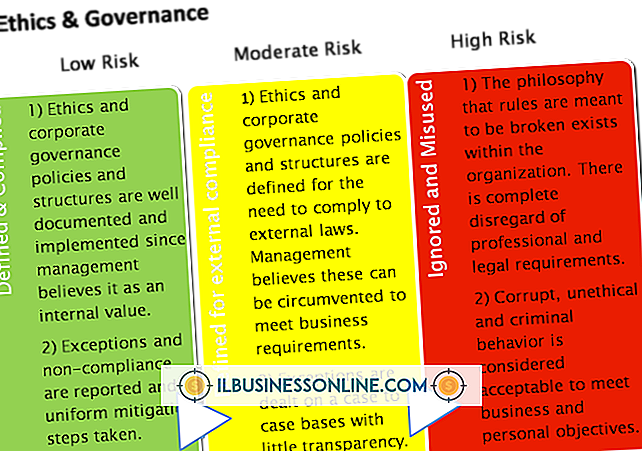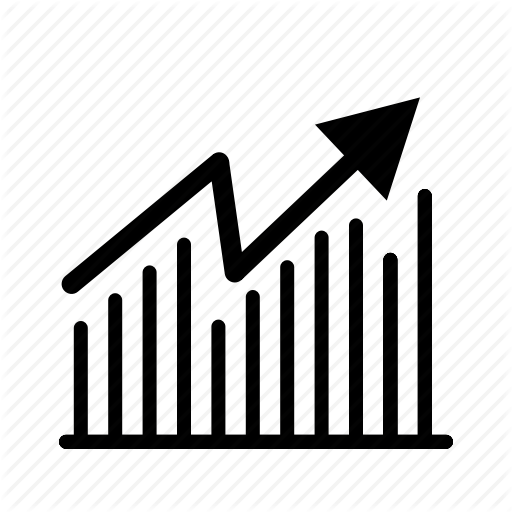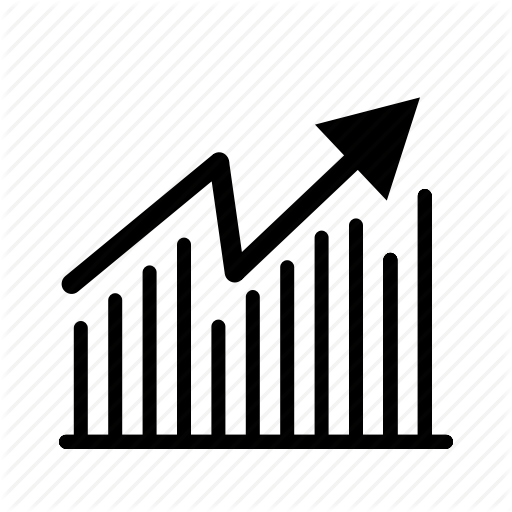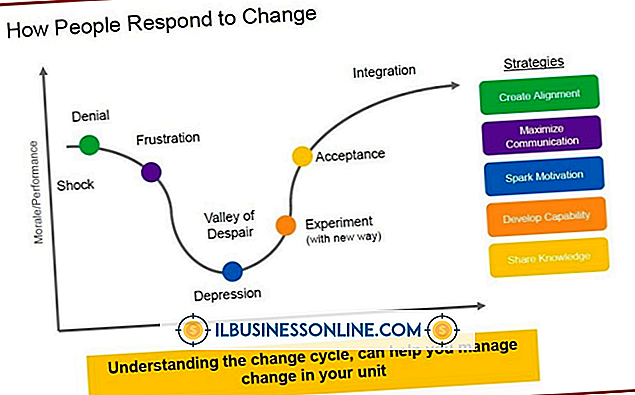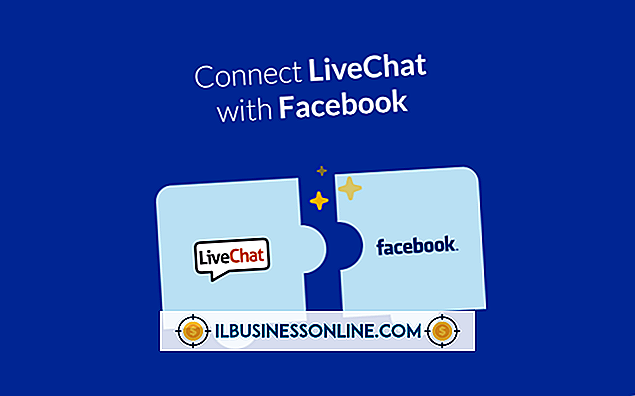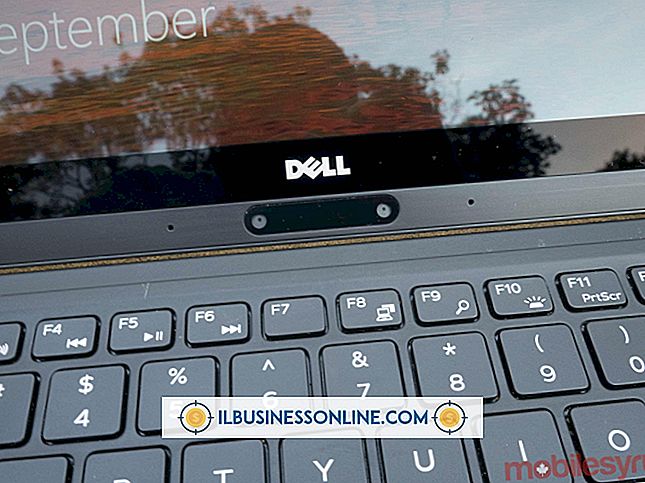Roaming op de iPhone uitschakelen

Soms is internationaal reizen noodzakelijk voor zakelijke expansie en communicatie met klanten en zakelijke partners; internationale kosten voor draadloze services kunnen echter astronomisch zijn en roaming op uw iPhone uitschakelen is noodzakelijk. Als u zich buiten het netwerk van uw netwerk bevindt, worden hogere kosten in rekening gebracht voor services zoals MMS (Multimedia Messaging), webbrowsen, spraak- en sms-berichten. Het uitschakelen van Voice Roaming en Data Roaming vermindert de kans op te hoge rekeningen.
1.
Raak "Instellingen" aan op het startscherm van uw iPhone en raak "Algemeen" aan in het scherm Instellingen.
2.
Kies "Netwerk" om de roaming-instellingen te laden.
3.
Raak de knop 'Gegevensroaming' aan om gegevensroaming tijdens het reizen uit te schakelen om kosten met services zoals surfen op het web en MMS-berichten te voorkomen.
4.
Raak de knop "Voice Roaming" aan om voice roaming uit te schakelen. Voice Roaming uitschakelen.
5.
Druk op de startknop om naar het startscherm te gaan.
Tip
- Als u Voice Roaming uitschakelt, wordt Data Roaming ook uitgeschakeld. Het uitschakelen van Data Roaming op zich zal Voice Roaming echter niet uitschakelen.
Waarschuwing
- Wanneer u Data Roaming uitschakelt, zullen apps die afhankelijk zijn van een netwerkverbinding niet werken tenzij uw telefoon is verbonden met een draadloos internetnetwerk.